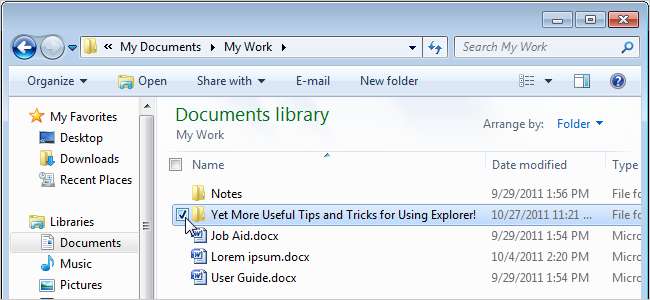
Auparavant, nous avons publié une liste de trucs et astuces utiles pour tirer le meilleur parti de l'Explorateur Windows 7 . Voici quelques conseils supplémentaires pour vous aider à améliorer votre productivité lorsque vous utilisez Explorer.
Redémarrez facilement l'Explorateur Windows dans Windows 7
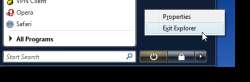 En règle générale, lorsque vous souhaitez tester un plugin shell d'explorateur ou un hack de registre, vous devez vous déconnecter et vous reconnecter avant que cela ne fonctionne. Il est plus rapide de tuer le processus explorer.exe dans le Gestionnaire des tâches, puis de le redémarrer. L'article suivant montre un moyen simple d'y parvenir.
En règle générale, lorsque vous souhaitez tester un plugin shell d'explorateur ou un hack de registre, vous devez vous déconnecter et vous reconnecter avant que cela ne fonctionne. Il est plus rapide de tuer le processus explorer.exe dans le Gestionnaire des tâches, puis de le redémarrer. L'article suivant montre un moyen simple d'y parvenir.
Astuce cachée pour fermer l'Explorateur Windows sous Windows 7 ou Vista
Afficher le chemin complet d'un dossier ou d'un fichier et le copier dans Windows 7
Si vous avez récemment commencé à utiliser Windows 7, vous remarquerez que le chemin d'accès dans la barre d'adresse ne s'affiche plus de manière traditionnelle (par exemple, C: \ Users \ Lori \ Documents). Il s'affiche maintenant comme indiqué dans l'image suivante.
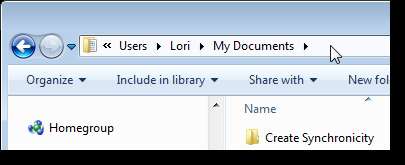
Pour afficher le chemin d'accès complet classique, cliquez simplement dans une partie vide de la barre d'adresse. Le chemin d'accès complet classique s'affiche en surbrillance.
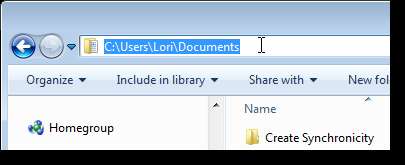
Vous pouvez facilement copier le chemin en cliquant avec le bouton droit sur n'importe quelle partie de l'adresse et en sélectionnant Copier l'adresse ou Copier l'adresse sous forme de texte dans le menu contextuel. L'option Copier l'adresse est optimisée pour copier et coller des dossiers dans l'Explorateur Windows. L'option Copier l'adresse sous forme de texte est utile si vous prévoyez de coller le chemin complet dans un document.
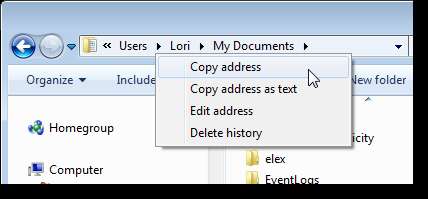
L'article suivant vous montre comment copier facilement le chemin d'un fichier individuel. Ceci est particulièrement utile si vous souhaitez télécharger un fichier sur un site Web ou ouvrir un fichier dans un programme sans avoir à naviguer manuellement jusqu'à l'emplacement dans la boîte de dialogue Ouvrir.
Copier le chemin d'un fichier dans le presse-papiers sous Windows 7 ou Vista
Comment masquer / supprimer / personnaliser des bibliothèques dans le volet de navigation de l'Explorateur Windows
Les bibliothèques sont une nouvelle fonctionnalité de Windows 7 qui vous permet de gérer des fichiers à partir de plusieurs emplacements en un seul endroit. Il existe quatre bibliothèques par défaut qui s'affichent dans l'Explorateur Windows: Documents, Musique, Images et Vidéo. Si vous n’utilisez pas toutes ces bibliothèques, vous pouvez supprimer des bibliothèques individuelles et les restaurer facilement ultérieurement. Vous pouvez également réduire la liste des bibliothèques si vous voulez qu'elles soient toujours disponibles mais temporairement à l'écart.
Pour masquer une bibliothèque individuelle, cliquez avec le bouton droit sur la bibliothèque que vous souhaitez masquer dans le volet de navigation et sélectionnez Ne pas afficher dans le volet de navigation dans le menu contextuel.
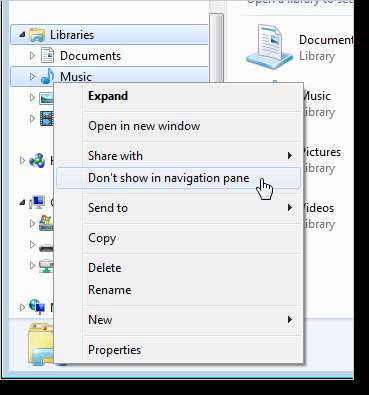
La bibliothèque sélectionnée est supprimée de la liste des bibliothèques dans le volet de navigation, mais elle est toujours disponible à la sélection dans le volet de droite. Pour l'ajouter à la liste du volet de navigation, cliquez avec le bouton droit sur la bibliothèque dans le volet de droite et sélectionnez Afficher dans le volet de navigation.
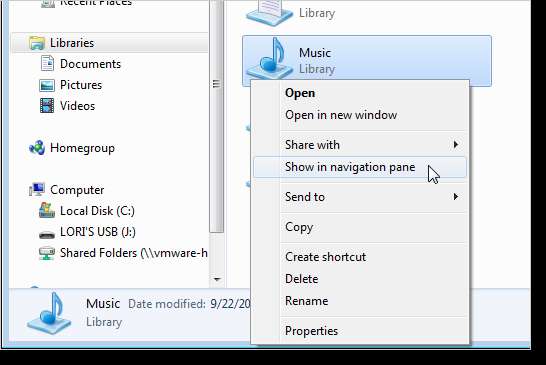
Masquer des bibliothèques individuelles ne revient pas à les supprimer. Si vous supprimez accidentellement ou intentionnellement une bibliothèque par défaut, vous pouvez facilement la récupérer. Cliquez avec le bouton droit sur le lien Bibliothèques dans le volet de navigation et sélectionnez Restaurer les bibliothèques par défaut dans le menu contextuel.
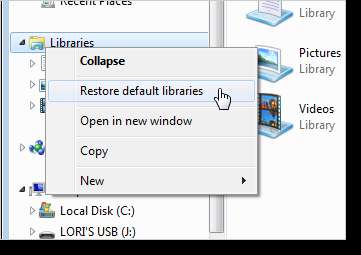
Si vous ne souhaitez pas masquer ou supprimer des bibliothèques, mais que vous souhaitez qu’elles ne vous gênent pas temporairement, vous pouvez réduire la liste. Pour ce faire, cliquez avec le bouton droit sur le lien Bibliothèques et sélectionnez Réduire dans le menu contextuel. Vous pouvez également cliquer sur la flèche à gauche du lien Bibliothèques pour réduire et développer la liste des bibliothèques.
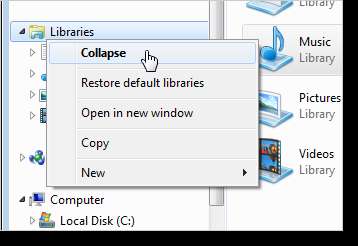
Si vous découvrez que vous n'aimez vraiment pas la fonctionnalité Bibliothèques de Windows 7, vous pouvez facilement supprimer le lien vers le lien Bibliothèques dans le volet de navigation de l'Explorateur Windows à l'aide d'un hack de registre décrit dans l'article suivant. Cependant, nous vous recommandons de lire notre guide pour comprendre la fonctionnalité Bibliothèques dans Windows 7 avant de désactiver les bibliothèques, car le piratage de registre suivant ne masque pas seulement les bibliothèques. Il désactive également l'extension shell afin que vous ne puissiez pas du tout accéder aux bibliothèques.
Comment activer ou désactiver la fonctionnalité des bibliothèques dans Windows 7
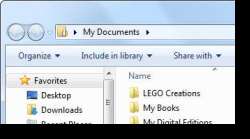 Définir le dossier de démarrage de l'Explorateur Windows
Définir le dossier de démarrage de l'Explorateur Windows
Lorsque vous ouvrez l'Explorateur Windows dans Windows 7, il affiche par défaut la vue Bibliothèques. Toutefois, vous souhaiterez peut-être qu'Explorateur ouvre par défaut un dossier différent que vous utilisez plus souvent. L'article suivant vous montre comment modifier le chemin cible disponible lorsque vous ouvrez l'Explorateur.
Définir le dossier de démarrage de l'Explorateur Windows dans Windows 7
Afficher la barre de menus dans l'Explorateur Windows
Par défaut dans Windows 7, la barre de menus de l'Explorateur Windows est masquée, car la plupart des fonctionnalités disponibles dans la barre de menus sont disponibles sur d'autres contrôles. Cependant, la barre de menus est toujours disponible si c'est ce que vous préférez utiliser.
Vous pouvez afficher la barre de menus dans l'Explorateur de manière temporaire ou permanente. Pour l'afficher temporairement, appuyez sur la touche Alt. Une fois que vous avez effectué une sélection dans l'un des menus, la barre de menus disparaît. Pour afficher la barre de menus de manière permanente afin qu’elle ne disparaisse pas après avoir sélectionné une option, cliquez sur le bouton Démarrer, saisissez «options de dossier» dans la zone de recherche, puis appuyez sur Entrée ou cliquez sur le lien Options des dossiers.
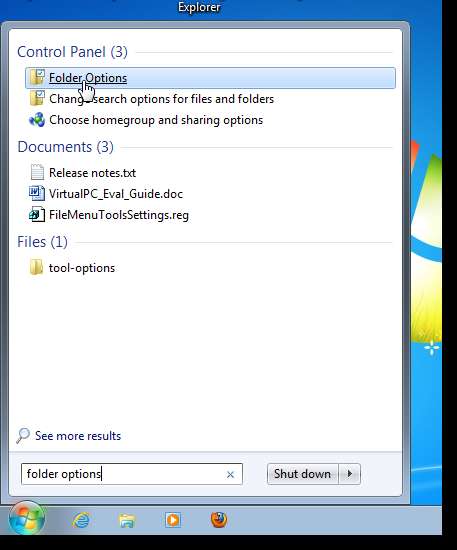
Dans la boîte de dialogue Affichage, cliquez sur l'onglet Affichage et activez la case à cocher Toujours afficher les menus dans la liste Paramètres avancés afin qu'il y ait une coche dans la case. Cliquez sur OK.
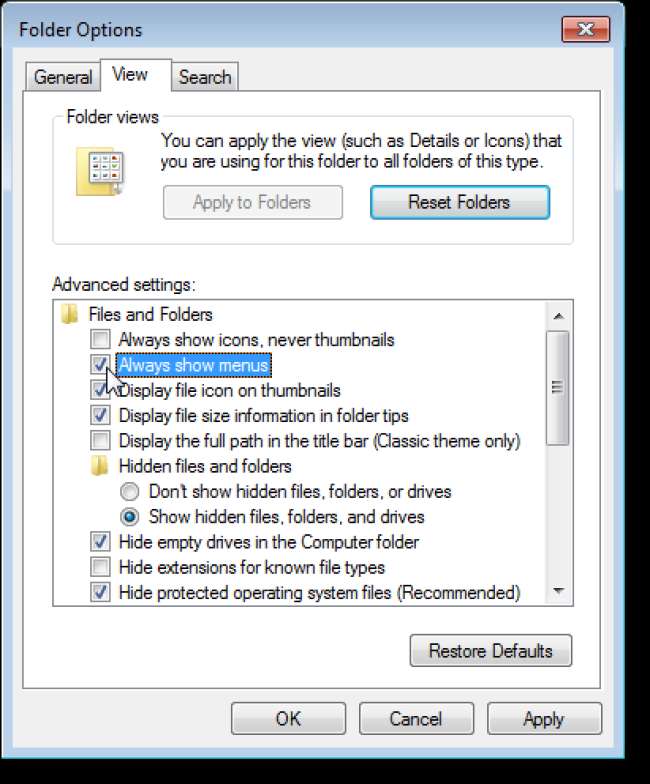
Désormais, la barre de menus standard sera toujours disponible dans l'Explorateur Windows.
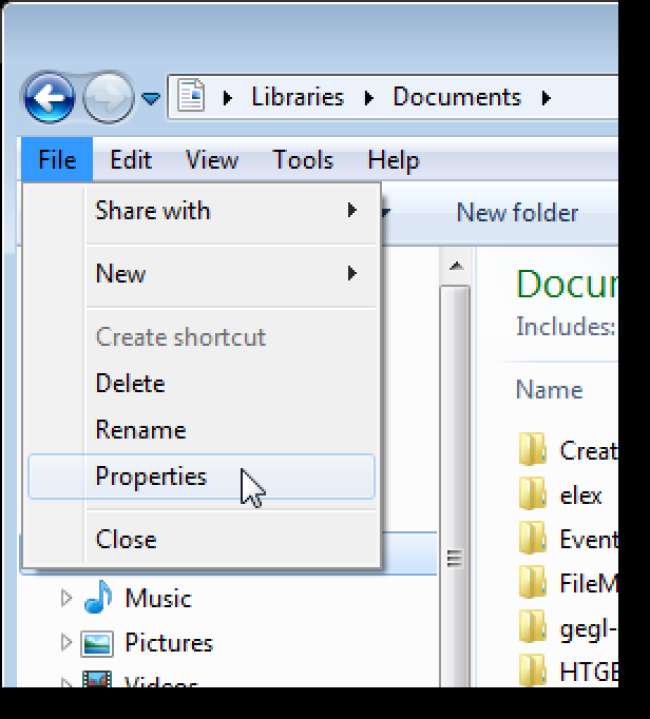
Afficher / masquer les lettres de lecteur dans l'explorateur
Par défaut, les lettres des lecteurs dans l'Explorateur Windows sont affichées. Par exemple, votre disque dur principal Windows 7 est probablement C:, votre lecteur de DVD peut être D: et d'autres lecteurs et partitions et supports amovibles, tels que les lecteurs flash USB, ont leurs propres lettres de lecteur.
Si vous savez quel lecteur correspond au nom de volume et / ou au type de support de chaque lecteur et que vous ne souhaitez pas voir les lettres de lecteur dans l’Explorateur, vous pouvez les masquer.
Cliquez sur le bouton Démarrer, entrez «options de dossier» dans la zone de recherche et appuyez sur Entrée, ou cliquez sur le lien Options de dossier.
La boîte de dialogue Options des dossiers s'affiche. Pour masquer les lettres de lecteur dans le volet droit de l'Explorateur Windows, cliquez sur l'onglet Affichage et activez la case à cocher Afficher les lettres de lecteur afin qu'il n'y ait AUCUNE coche dans la case. Pour afficher à nouveau les lettres, cochez simplement la case pour qu'il y ait une coche.
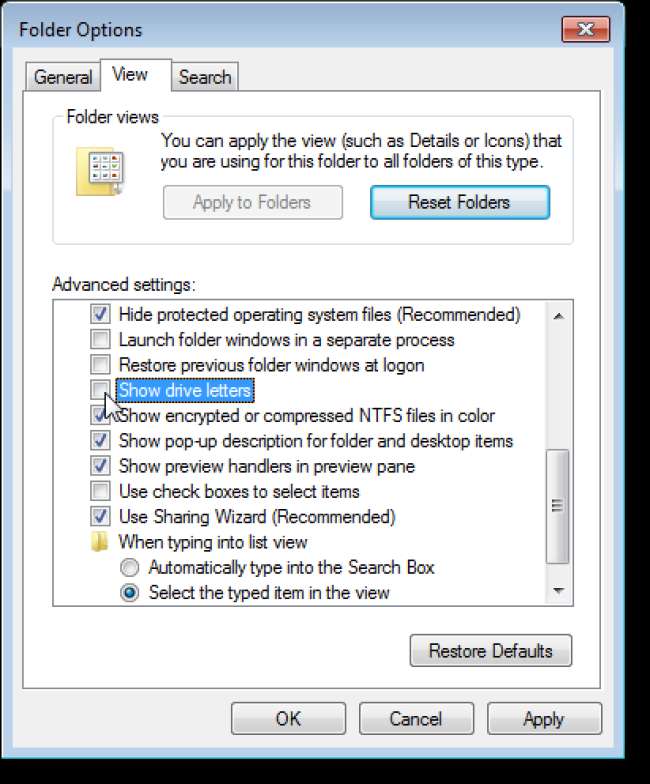
Lorsque vous masquez les lettres de lecteur dans l'Explorateur Windows, elles sont masquées dans le volet droit, mais elles s'affichent toujours dans la liste Ordinateur du volet de navigation, comme indiqué ci-dessous.
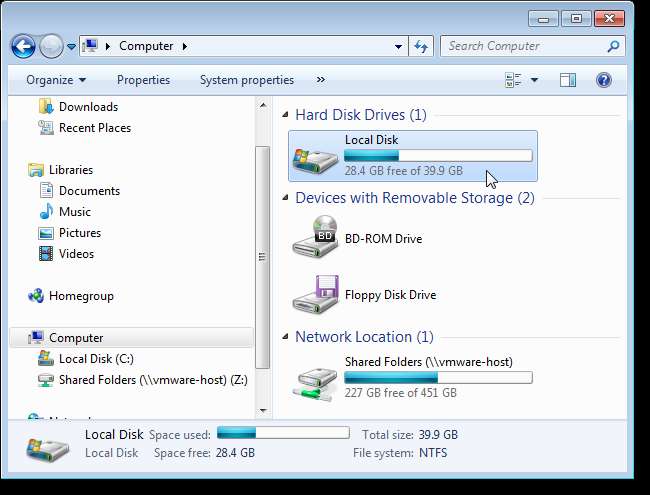
Masquer les lecteurs vides
Si vous avez des lecteurs vides que vous souhaitez afficher en grisé afin qu'ils ne puissent pas être sélectionnés dans l'Explorateur Windows, cliquez sur le bouton Démarrer, saisissez "options de dossier" dans la zone de recherche et appuyez sur Entrée ou cliquez sur le lien Options des dossiers. Sous l'onglet Affichage, activez la case à cocher Masquer les lecteurs vides dans le dossier Ordinateur afin qu'il y ait une coche dans la case.
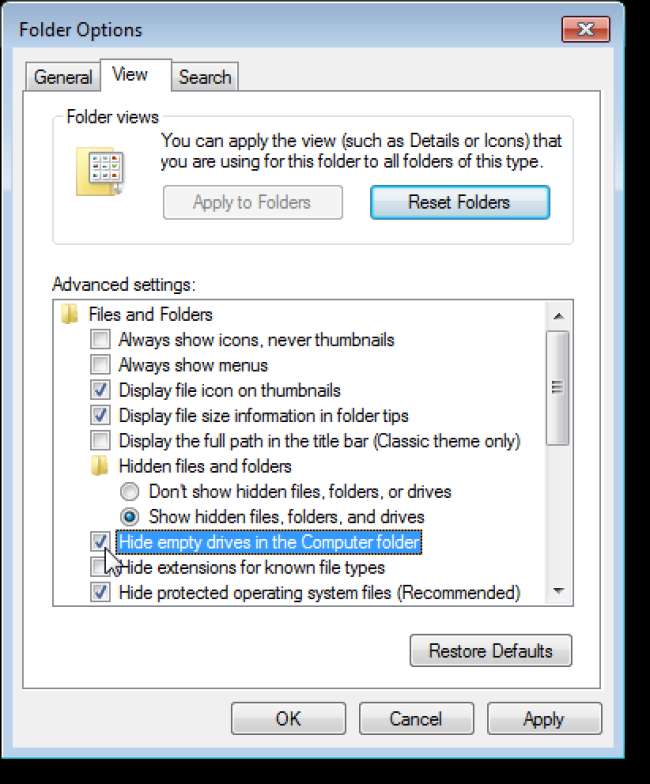
Si vous ne souhaitez pas simplement griser les disques vides, vous pouvez les masquer complètement pour qu’ils ne soient pas du tout visibles. L'article suivant décrit un hack de registre qui vous permet de le faire.
Masquer les lecteurs de votre ordinateur sous Windows 7 ou Vista
Utiliser les cases à cocher dans l'Explorateur Windows pour sélectionner des fichiers
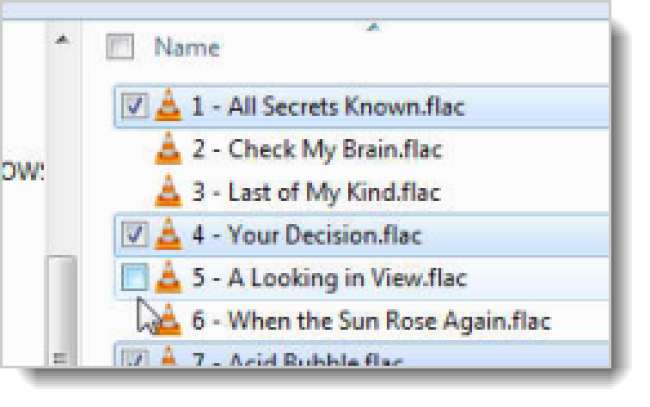 Vous êtes probablement habitué à la méthode standard de sélection de plusieurs fichiers ou dossiers dans l'Explorateur Windows en maintenant la touche Maj (sélection contiguë) ou Ctrl (sélection non contiguë) enfoncée tout en cliquant sur des fichiers ou des dossiers. Cependant, Windows 7 a introduit un moyen plus simple de sélectionner plusieurs fichiers et dossiers. Vous pouvez afficher une case à cocher à côté de chaque fichier et dossier. Cliquez sur la case à cocher en regard d'un élément pour sélectionner cet élément. L'article suivant vous montre comment activer cette fonctionnalité.
Vous êtes probablement habitué à la méthode standard de sélection de plusieurs fichiers ou dossiers dans l'Explorateur Windows en maintenant la touche Maj (sélection contiguë) ou Ctrl (sélection non contiguë) enfoncée tout en cliquant sur des fichiers ou des dossiers. Cependant, Windows 7 a introduit un moyen plus simple de sélectionner plusieurs fichiers et dossiers. Vous pouvez afficher une case à cocher à côté de chaque fichier et dossier. Cliquez sur la case à cocher en regard d'un élément pour sélectionner cet élément. L'article suivant vous montre comment activer cette fonctionnalité.
Comment activer les cases à cocher pour les éléments dans Windows 7
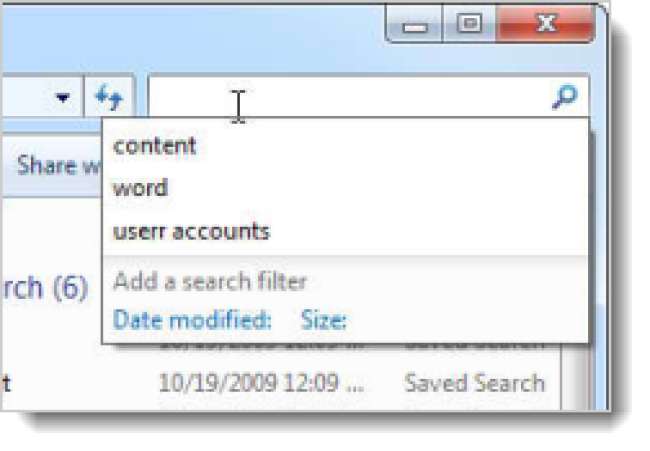 Protégez la confidentialité de vos recherches Explorer
Protégez la confidentialité de vos recherches Explorer
Par défaut, la fonction de recherche de Windows 7 enregistre les trois dernières recherches récentes. Si cela vous ennuie, ou si vous partagez votre ordinateur et que vous ne voulez pas que d'autres utilisateurs voient ce que vous avez recherché, vous pouvez désactiver cette option à l'aide de l'éditeur de stratégie de groupe. L'article suivant explique comment procéder.
REMARQUE: l'éditeur de stratégie de groupe n'est pas disponible dans les versions Home et Starter de Windows 7.
Astuce rapide: désactivez l'affichage de l'historique de recherche dans Windows 7
Ajouter des onglets à l'Explorateur Windows dans Windows 7
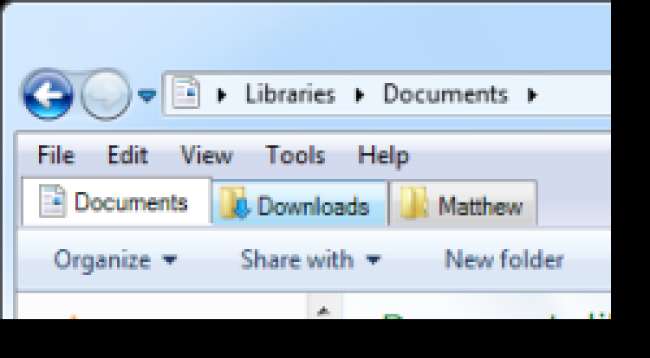 Si vous souhaitez ouvrir plusieurs emplacements à la fois dans l'Explorateur Windows, vous devez ouvrir plusieurs fenêtres. Si vous êtes fatigué de gérer trop de fenêtres distinctes, vous ajoutez facilement des onglets à l'Explorateur pour naviguer facilement entre les différents emplacements sélectionnés, comme vous naviguez entre différentes pages Web dans la plupart des navigateurs Web actuels. L'article suivant décrit un outil, appelé QTTabBar, qui ajoute des onglets à l'Explorateur Windows.
Si vous souhaitez ouvrir plusieurs emplacements à la fois dans l'Explorateur Windows, vous devez ouvrir plusieurs fenêtres. Si vous êtes fatigué de gérer trop de fenêtres distinctes, vous ajoutez facilement des onglets à l'Explorateur pour naviguer facilement entre les différents emplacements sélectionnés, comme vous naviguez entre différentes pages Web dans la plupart des navigateurs Web actuels. L'article suivant décrit un outil, appelé QTTabBar, qui ajoute des onglets à l'Explorateur Windows.
Ajouter la navigation par onglets à l'explorateur dans Windows 7
Nous espérons que les trucs et astuces que nous vous avons fournis vous aideront à tirer le meilleur parti de l'Explorateur Windows et à travailler plus rapidement et plus efficacement.







